Excel 2010에서 모든 텍스트를 하나의 셀에 표시
때때로 Excel의 단일 셀에 많은 양의 데이터를 넣어야합니다. 해당 텍스트가 보이도록 셀 크기를 수동으로 조정하는 방법을 이미 알고있을 수도 있지만 모든 상황에 이상적인 솔루션은 아닙니다. Excel에는“텍스트 줄 바꿈”기능이있어 셀 안에 포함 된 모든 텍스트를 읽을 수 있도록 셀의 크기와 모양을 자동으로 조정할 수 있습니다.
Excel 2010에서 줄 바꿈 사용
Excel은 셀에 포함 된 정보에 필요한 행 높이를 자동으로 결정합니다. 텍스트 줄 바꿈 단추를 클릭하면 현재 열 너비가 동일하게 유지됩니다. 텍스트 줄 바꿈 도구를 사용한 후 셀 안에 표시되는 데이터 모양이 마음에 들지 않으면 원하는 때까지 열 너비 또는 행 높이를 수동으로 늘릴 수 있습니다.
1 단계 : Excel 2010에서 스프레드 시트를 엽니 다.
2 단계 : 창의 맨 위에있는 홈 탭을 클릭하십시오.

3 단계 : 표시 할 텍스트가 포함 된 셀을 클릭하십시오.
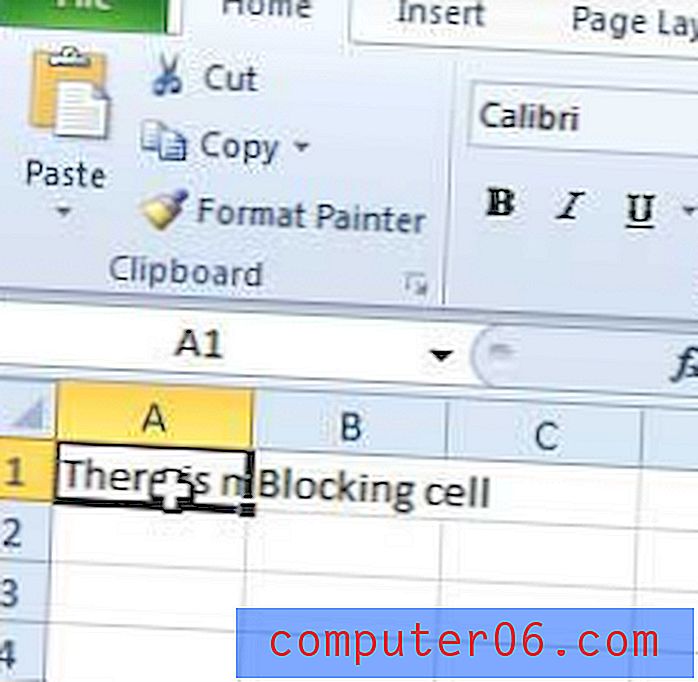
4 단계 : 창의 맨 위에있는 리본 정렬 섹션에서 텍스트 줄 바꿈 단추를 클릭하십시오.
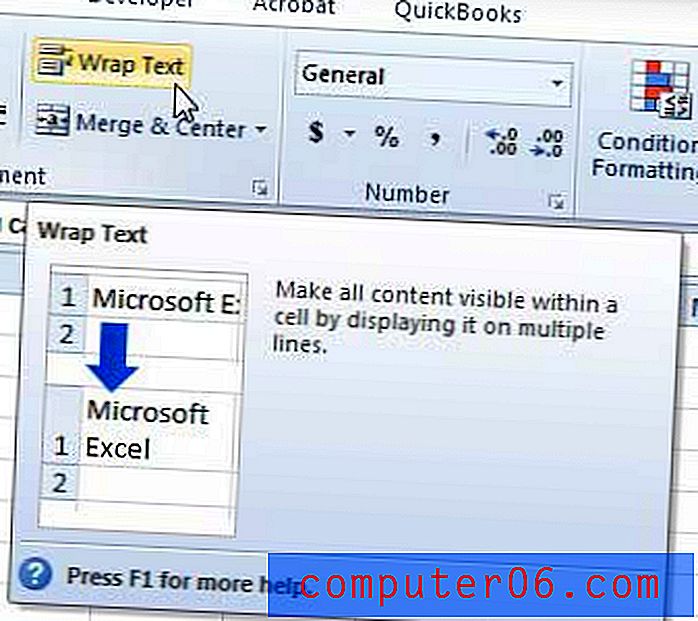
셀 내부의 모든 텍스트가 스프레드 시트에 표시됩니다.
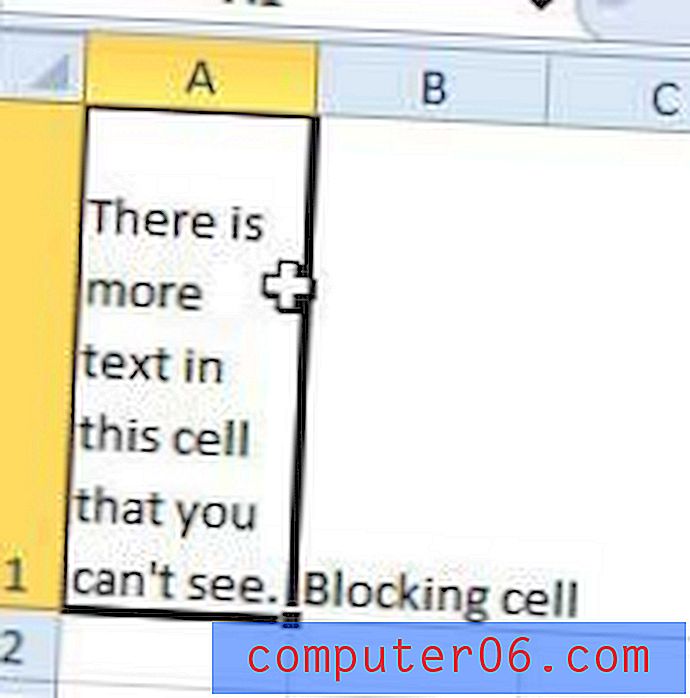
앞에서 언급했듯이 텍스트 모양을 개선하기 위해 필요에 따라 행과 열의 크기를 수동으로 조정할 수 있습니다.
컴퓨터 나 하드 드라이브에 문제가 발생할 경우를 대비하여 모든 사람이 중요한 사진과 파일을 백업해야합니다. 이를 수행하는 가장 좋은 방법 중 하나는 매우 저렴한 가격으로 구입할 수있는 외장 USB 하드 드라이브를 사용하는 것입니다. 아마존에서 1TB 옵션을 확인하려면 여기를 클릭하십시오.
Excel 2010에서 스프레드 시트를 한 페이지에 맞추는 방법에 대한 기사에서는 Excel 인쇄를 단순화하는 쉬운 옵션을 제공합니다.



